PPT如何制作3D效果的文字, PPT如何制作具有3D效果的文字?相信很多用户会用PPT制作各种幻灯片。最近,一些用户表示,他们希望在幻灯片中添加3D文本,以增强感官。
那么这个时候应该怎么操作呢?让我们来看看用边肖制造这种效果的方法。
利用PPT制作3D效果文本的方法
打开幻灯片放映软件,然后输入文字制作3d效果,然后点击菜单栏中的格式,打开格式工具栏,点击文字效果工具。

单击文本效果打开文本效果菜单栏,然后选择3D旋转,再在打开的3D旋转菜单中选择3D旋转选项。
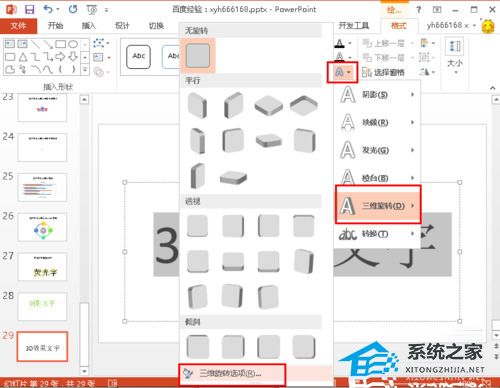
点击3D旋转选项,在幻灯片软件右侧打开设置形状格式页面。

可以点击预设后面的图标选择3d效果,也可以直接修改下面X、Y、Z的旋转角度来打造3d效果。
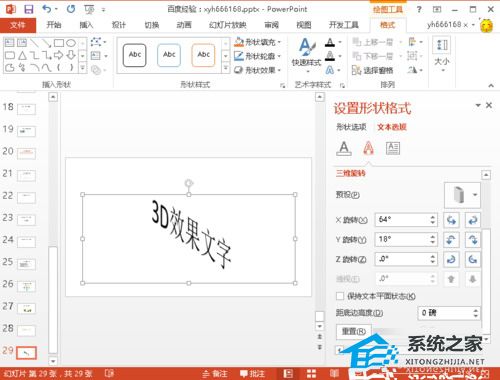
设置好3d效果后,点击关闭右边的格式化形状工具,然后保存文件。

PPT如何制作3D效果的文字,以上就是本文为您收集整理的PPT如何制作3D效果的文字最新内容,希望能帮到您!更多相关内容欢迎关注。
